如果沒有以下命令,可以先去添加一個http://repoforge.org/use/ 的yum源。
ifstat命令
ifstat可以監控網絡接口,比較簡單地查看網絡流量
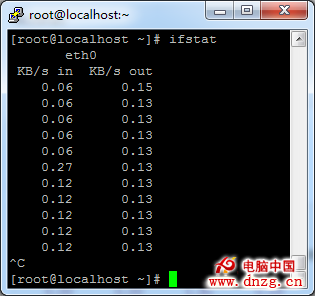
ifstat默認是不監控回環接口的流量的流量的單位是KB/s
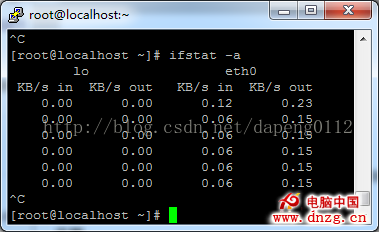
使用ifstat -a可以監控所有的接口
<img data-cke-saved-src="http://www.2cto.com/uploadfile/Collfiles/20140718/2014071808541439.png" src="http://www.2cto.com/uploadfile/Collfiles/20140718/2014071808541439.png" alt="" http:="" www.2cto.com="" kf="" ware="" vc="" "="" target="_blank">vcq9wOAmIzIwMjg0Ozxicj4KLWIg08NrYml0cy9zz9TKvrT4v+22+LK7ysdrYnl0ZXMvcyhiaXS6zWJ5dGXT0LrOx/ix8NOmuMO2vNaqtcCwySk8YnI+Ci1xILCyvrLEo8q9o6y+r7jm0MXPorK7s/bP1jxicj4KLXYgz9TKvrDmsb7Qxc+iPGJyPgotZCDWuLao0ru49sf9tq/AtMrVvK/XtMys0MXPojxicj4KPC9wPgo8cD5pZnRvcDwvcD4KPHA+aWZ0b3DSssrH0ru49sq1yrG1xMH3wb+84L/YuaS+36Osv8nS1Lzgv9hUQ1AvSVDBrL3TtcijrLWrysfDu9PQsaix7bmmxNyhozxicj4KPC9wPgo8cD48aW1nIHNyYz0="http://www.2cto.com/uploadfile/Collfiles/20140718/2014071808541441.png" alt="\">
第一行:帶寬顯示
中間部分:外部連接列表,即記錄了哪些ip正在和本機的網絡連接
中間部分右邊:實時參數分別是該訪問ip連接到本機2秒,10秒和40秒的平均流量
=>代表發送數據,<= 代表接收數據
底部三行:表示發送,接收和全部的流量
底部三行第二列:為你運行iftop到目前流量
底部三行第三列:為高峰值
底部三行第四列:為平均值
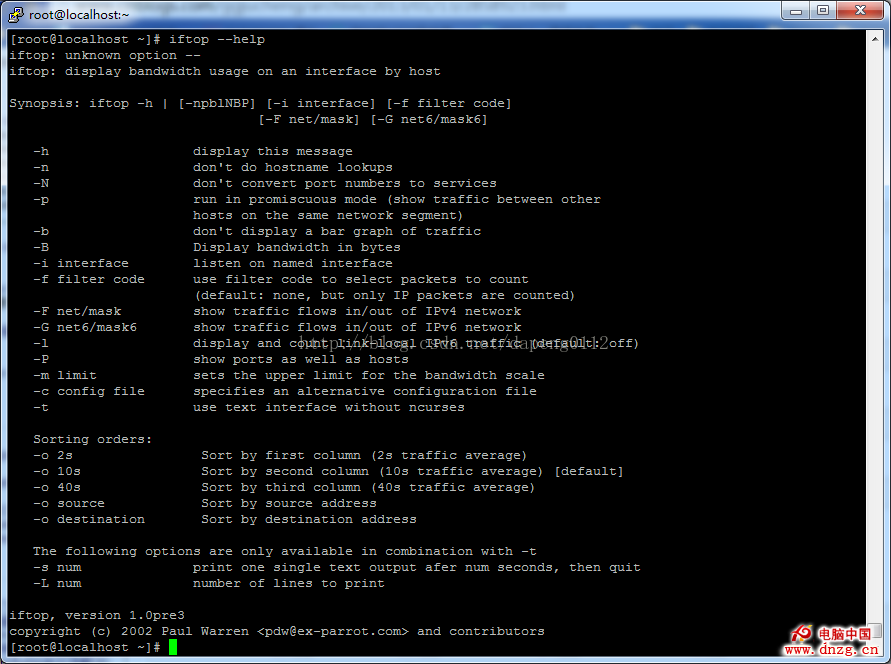
-i設定監測的網卡,如:# iftop -i eth1
-B 以bytes為單位顯示流量(默認是bits),如:# iftop -B
-n使host信息默認直接都顯示IP,如:# iftop -n
-N使端口信息默認直接都顯示端口號,如: # iftop -N
-F顯示特定網段的進出流量,如# iftop -F 10.10.1.0/24或# iftop -F 10.10.1.0/255.255.255.0
-h(display this message),幫助,顯示參數信息
-p使用這個參數後,中間的列表顯示的本地主機信息,出現了本機以外的IP信息;
-b使流量圖形條默認就顯示;
-f這個暫時還不太會用,過濾計算包用的;
-P使host信息及端口信息默認就都顯示;
-m設置界面最上邊的刻度的最大值,刻度分五個大段顯示,例:# iftop -m 100M
進入iftop畫面後的一些操作命令(注意大小寫)
按h切換是否顯示幫助;
按n切換顯示本機的IP或主機名;
按s切換是否顯示本機的host信息;
按d切換是否顯示遠端目標主機的host信息;
按t切換顯示格式為2行/1行/只顯示發送流量/只顯示接收流量;
按N切換顯示端口號或端口服務名稱;
按S切換是否顯示本機的端口信息;
按D切換是否顯示遠端目標主機的端口信息;
按p切換是否顯示端口信息;
按P切換暫停/繼續顯示;
按b切換是否顯示平均流量圖形條;
按B切換計算2秒或10秒或40秒內的平均流量;
按T切換是否顯示每個連接的總流量;
按l打開屏幕過濾功能,輸入要過濾的字符,比如ip,按回車後,屏幕就只顯示這個IP相關的流量信息;
按L切換顯示畫面上邊的刻度;刻度不同,流量圖形條會有變化;
按j或按k可以向上或向下滾動屏幕顯示的連接記錄;
按1或2或3可以根據右側顯示的三列流量數據進行排序;
按<根據左邊的本機名或IP排序;
按>根據遠端目標主機的主機名或IP排序;
按o切換是否固定只顯示當前的連接;
按f可以編輯過濾代碼
按!可以使用shell命令
按q退出監控。